Como fazer upload da lista de reprodução de músicas do Spotify para a biblioteca de músicas do YouTube?
O Spotify aumentou os preços dos planos de assinatura premium novamente em 2024, é provável que você tenha considerado mudar do Spotify para outro serviço de streaming de música mais barato, como o YouTube Music. Se não quiser perder todas as suas playlists perfeitamente selecionadas no Spotify, você pode criar manualmente todas as suas playlists novamente no YouTube Music, mas isso pode levar dias e muita determinação. Mas se você for como a maioria das pessoas, vai querer encontrar uma maneira de transferir suas playlists de uma só vez. Veja como carregue a lista de reprodução de músicas do Spotify para o YouTube Música.
Guia de conteúdo Parte 1. Posso importar uma lista de reprodução do Spotify para o YouTube Music?Parte 2. Como baixar a lista de reprodução do Spotify para upload?Parte 3. Como fazer upload da lista de reprodução do Spotify para o YouTube Music?Parte 4. Resumo
Parte 1. Posso importar uma lista de reprodução do Spotify para o YouTube Music?
Infelizmente, Spotify e o YouTube Music não possui uma funcionalidade nativa para permitir a transferência de playlists. Mas a boa notícia é que o YouTube Music permite que você carregue sua coleção pessoal de músicas do seu computador e mantenha-a na sua conta. Antes de aprender como fazer upload de uma playlist de músicas do Spotify para o YouTube Music, aqui estão algumas coisas que precisamos saber.
Atualmente, os formatos de arquivo de áudio suportados pelo YouTube Music normalmente incluem FLAC, M4A, MP3, OGG e WMA. Mas isso não significa que você pode enviar a lista de reprodução do Spotify diretamente para o YouTube Music. O Spotify usa OGG Vorbis para streaming de música, mas o formato de áudio é criptografado por DRM no Spotify, que só pode ser reproduzido no aplicativo Spotify.
Quando se trata de enviar uma lista de reprodução do Spotify para o YouTube Music, você precisa se certificar de que suas músicas sejam convertidas em arquivos de áudio sem DRM compatíveis com o YouTube Music. Caso contrário, o áudio não poderá ser reproduzido no YouTube Music.
Parte 2. Como baixar a lista de reprodução do Spotify para upload?
Como fazer upload da playlist de músicas do Spotify para o YouTube Music? Embora os usuários premium do Spotify possam baixar músicas para reprodução offline, você não pode mover os downloads do Spotify para o YouTube Music devido à tecnologia de criptografia DRM. Para baixar músicas, álbuns, playlists ou podcasts do Spotify em formato sem DRM, AMusicSoft Spotify Music Converter é a sua melhor escolha.
AMusicSoft Spotify Music Converter pode remover DRM do Spotify e convertê-los para formatos de áudio simples como MP3, MP3, AAC, FLAC, WAV, M4A, etc. Dessa forma, você mantém suas músicas favoritas disponíveis offline e as transfere para qualquer outro dispositivo e plataforma. Melhor ainda, o software AMusicSoft permite que você baixe músicas do Spotify mesmo se você não assinar o Spotify Premium. Isso significa que você pode ouvir Spotify offline como faz um membro Premium.
Além disso, o que é bom sobre o software AMusicSoft é que ele mantém as tags ID3, bem como os metadados das músicas, tornando mais fácil para você organizar suas faixas do Spotify, mesmo após a conversão. A qualidade original da mídia é mantida em 100%. Isso garante que não haja perda de qualidade após a conversão. O AMusicSoft também combina os recursos mais avançados para ajudar você a salvar em lote músicas do Spotify no seu computador.
Siga os passos abaixo para baixar a playlist do Spotify sem DRM em formato MP3 usando o AMusicSoft.
Passo 1. AMusicSoft Spotify Music Converter tem suas versões para Windows e Mac. Selecione o sistema operacional que você deseja e baixe seu arquivo de instalação. Uma vez feito isso, instale o AMusicSoft Spotify Music Converter no seu computador. Em seguida, inicie-o após a instalação.
Download grátis Download grátis
Passo 2. Faça login em sua conta no player da web Spotify para acessar sua biblioteca de música diretamente. Agora, você pode arrastar e soltar a lista de reprodução diretamente no botão “+”.

Passo 3. Para enviar a lista de reprodução de músicas do Spotify para o YouTube Music, agora você pode escolher o formato compatível com o YouTube Music, como MP3. Em seguida, escolha o local de salvamento em seu computador onde deseja ver a música convertida.

Passo 4. Um último clique no botão Converter. O processo de conversão será concluído em breve.

Parte 3. Como fazer upload da lista de reprodução do Spotify para o YouTube Music?
Como carregar a playlist de música do Spotify para o YouTube Music? Depois de obter esses arquivos de playlist de alta qualidade do Spotify com AMusicSoft Spotify Music Converter, você pode enviar essas músicas sem DRM para o YouTube Music! As etapas também são muito simples como segue.
Passo 1. No seu computador, abra o Google Chrome. Dirigir a music.youtube.com.
Passo 2. Clique na foto do seu perfil. Encontre e clique em Fazer upload de música no menu que aparece.
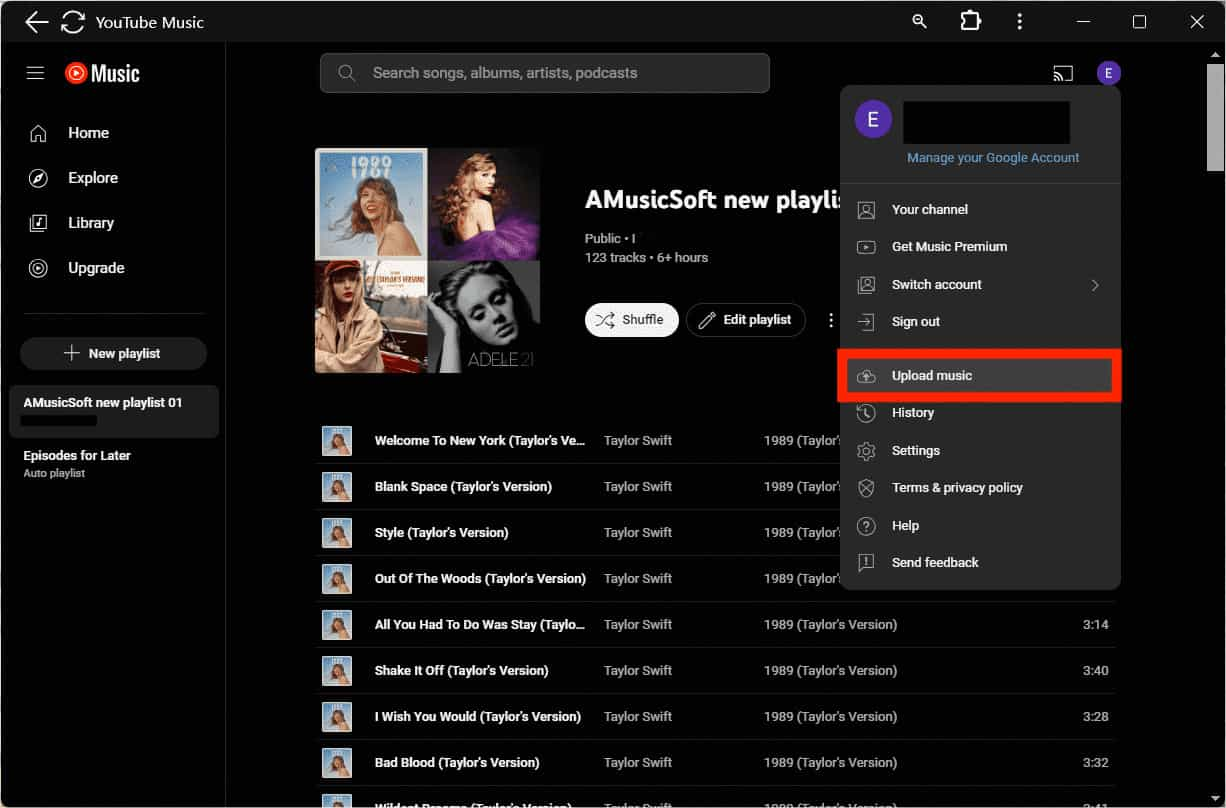
Passo 3. O Finder ou o Windows Explorer será aberto. Escolha a lista de reprodução baixada que deseja enviar e clique em Abrir.
Passo 4. Se for a primeira vez que você envia uma lista de reprodução de músicas do Spotify para o YouTube Music, terá a opção de aceitar a política. Uma vez feito isso, suas músicas começarão a ser carregadas.
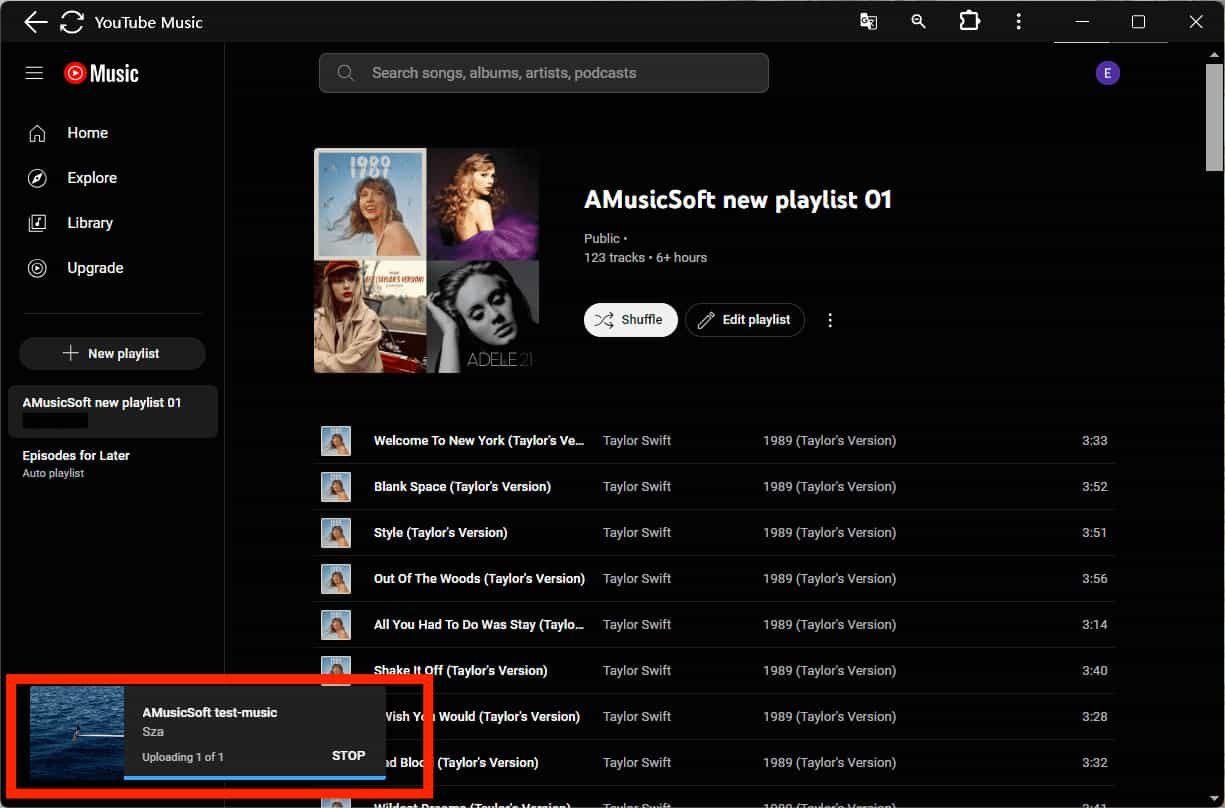
Passo 5. Vá para Biblioteca> Músicas, acesse o menu suspenso e altere a lista para Uploads. Você acessará sua playlist do Spotify no YouTube Music.
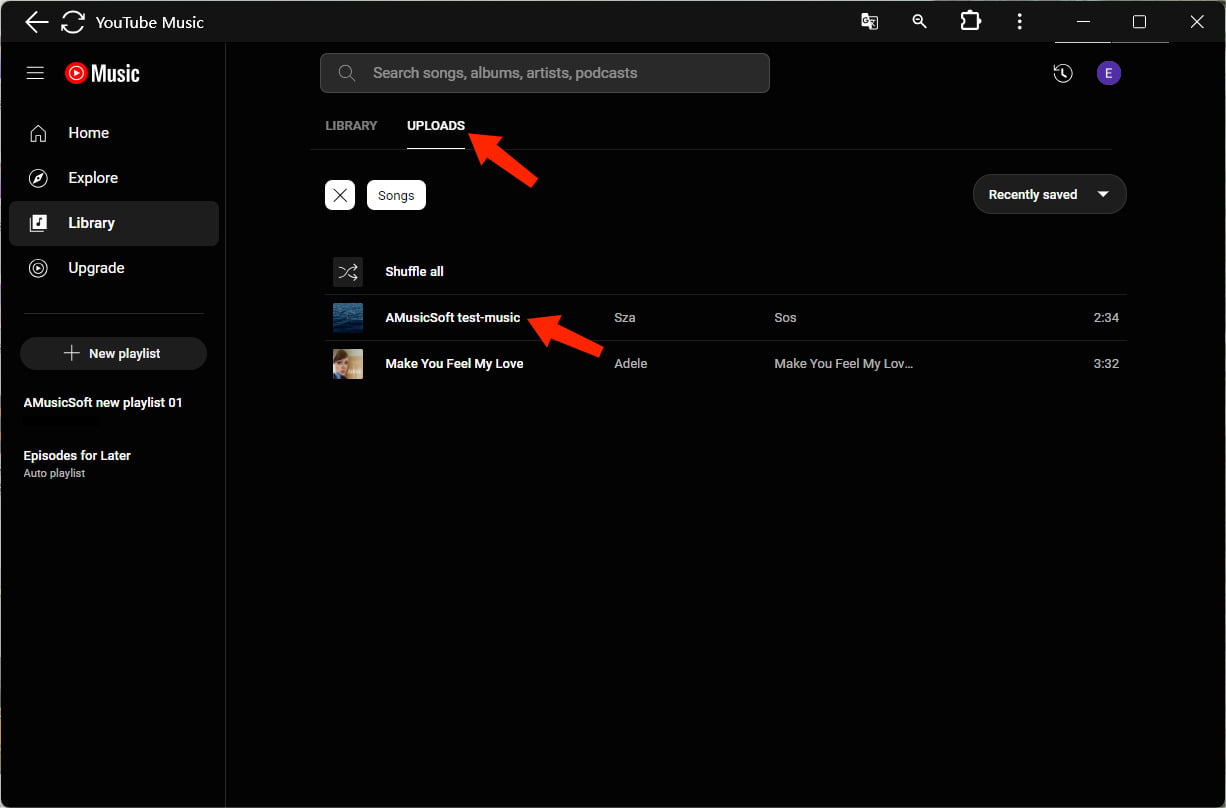
Parte 4. Resumo
Com AMusicSoft Spotify Music Converter, agora você deve conseguir carregar facilmente a playlist de músicas do Spotify para o YouTube Music, sem complicações. O AMusicSoft pode baixar conteúdo do Spotify como arquivos locais e depois importá-los para qualquer plataforma, para que você possa ouvi-los sem se preocupar com outras restrições. Agora, pressione o botão abaixo e experimente!
As pessoas também leram
- 6 métodos para transferir a lista de reprodução do Spotify para outra conta
- Ferramentas para transferir músicas do Spotify para outras plataformas
- Como transferir a lista de reprodução do Spotify para o Deezer [4 maneiras]
- Como transferir músicas do Spotify para o iTunes [etapas completas]
- Como transferir músicas do Spotify para o Amazon Music [3 maneiras]
- Como transferir a lista de reprodução do Spotify para o Apple Music? 3 maneiras fáceis
- 3 maneiras gratuitas de transferir a lista de reprodução do Spotify para o Tidal
Robert Fabry é um blogueiro fervoroso e um entusiasta que gosta de tecnologia, e talvez ele possa contagiá-lo compartilhando algumas dicas. Ele também é apaixonado por música e escreveu para a AMusicSoft sobre esses assuntos.